Acer VERITON M430G, VERITON X490G, VERITON S430, VERITON X480G, VERITON X490 User Manual [pl]
...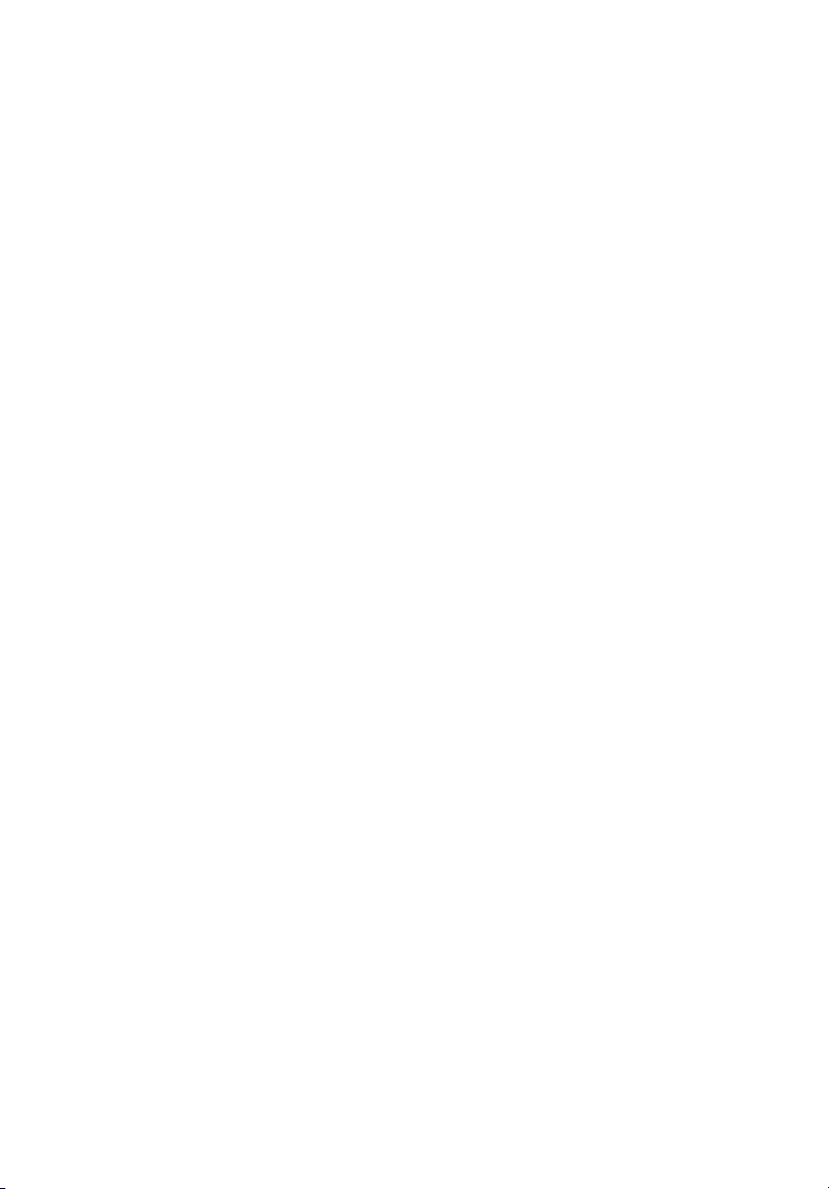
Podręcznik
Użytkownika
Veriton
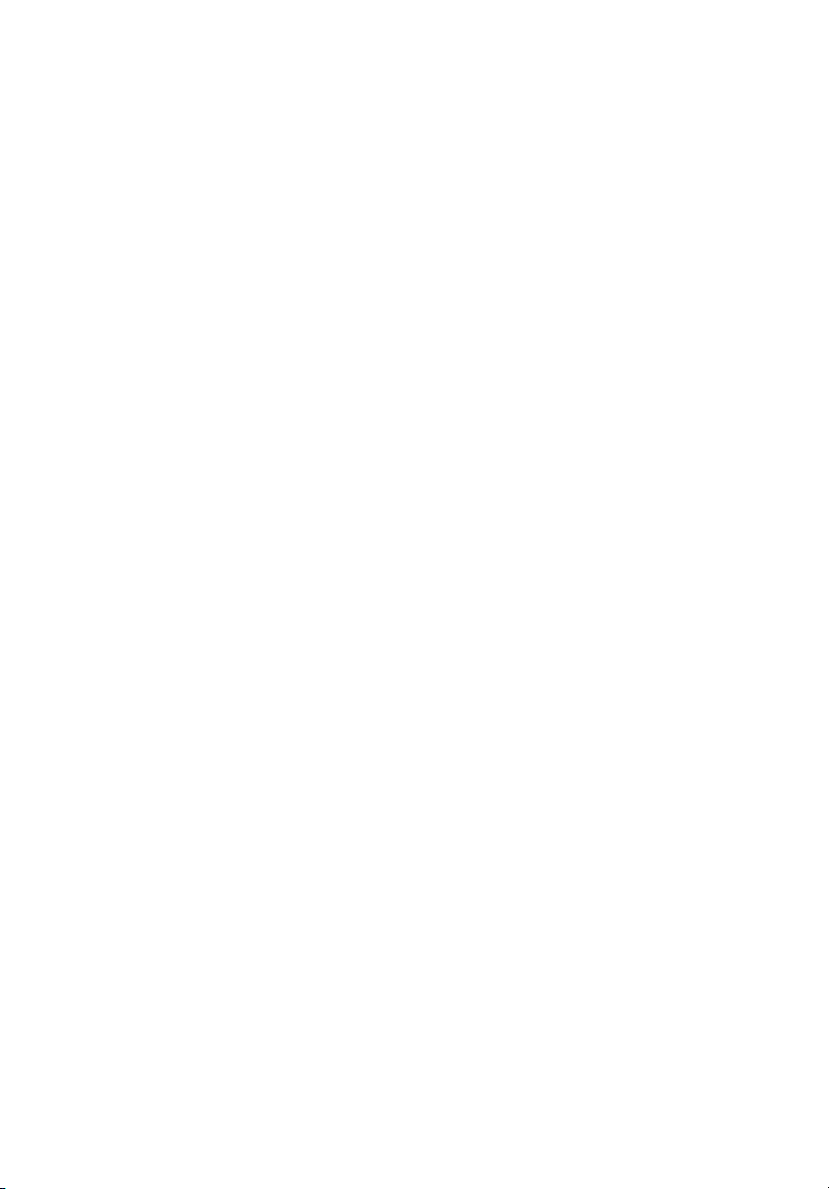
Copyright © 2009 Acer Incorporated
Wszelkie prawa zastrzeżone.
Seria Veriton Podręcznik użytkownika
Pierwsze wydanie 02/2009
Informacje zawarte w tej publikacji mogą okresowo ulegać zmianom bez obowiązku powiadamiania
kogokolwiek
o wprowadzeniu takiej poprawki bądź zmiany. Takie zmiany zostaną zamieszczone w nowych
wydaniach tego podręcznika lub w dokumentach i publikacjach uzupełniających. Firma nie udziela
rękojmi ani gwarancji, wyraźnych lub domniemanych, w odniesieniu do zawartości niniejszego
podręcznika, a w szczególności odrzuca roszczenia domniemanych gwaracji dotyczących
przydatności handlowej lub przydatności do określonego celu.
W przewidzianym miejscu poniżej należy zapisać oznaczenie modelu, numer seryjny, datę zakupu
oraz miejsce zakupu. Numer seryjny oraz oznaczenie modelu znajdują się na etykiecie
przymocowanej do komputera. Wszelka korespondencja dotycząca komputera powinna zawierać
informacje o numerze seryjnym, oznaczeniu modelu oraz zakupie.
Zabronione jest kopiowanie jakiejkolwiek części niniejszej publikacji, przechowywanie w systemach
wyszukiwania informacji lub przekazywanie w jakiejkolwiek formie, zarówno elektronicznej, jak i
mechanicznej, kserokopii lub innej formie zapisu bez uprzedniej pisemnej zgody Acer Incorporated.
Komputer biurkowy serii Veriton
Oznaczenie modelu:
Numer seryjny:
Data zakupu:
Miejsce zakupu:
Acer i logo firmy Acer są zastrzeżonymi znakami handlowymi Acer Inc. Nazwy produktów lub
znaków handlowych innych firm są używane w tym dokumencie jedynie w celach identyfikacyjnych
i są własnoś
cią odpowiednich firm.
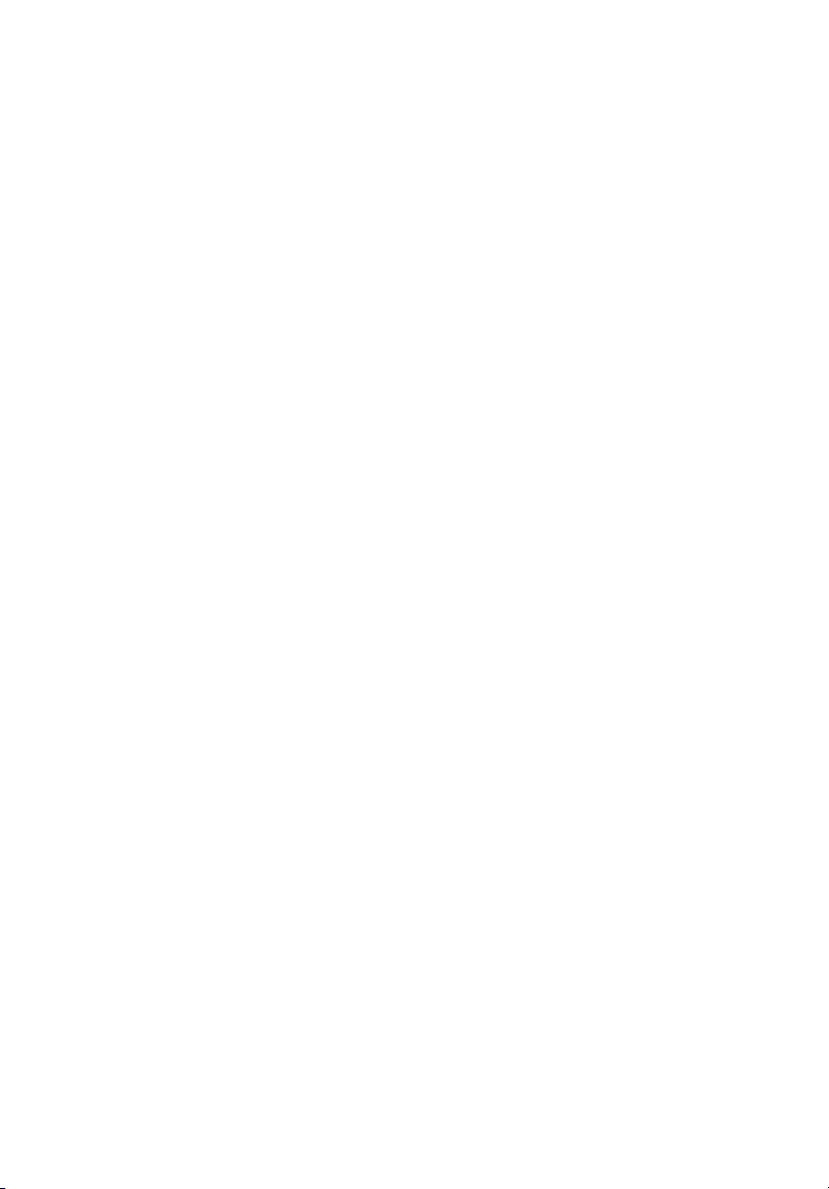
Informacje dotyczące bezpieczeństwa i wygody użytkownika
Instrukcje bezpieczeństwa
Instrukcje te należy dokładnie przeczytać. Zachowaj ten dokument do wykorzystania
w przyszłości. Stosować się do wszystkich ostrzeżeń i instrukcji umieszczonych na
urządzeniu.
Wyłączanie urządzenia przed przystąpieniem do czyszczenia
Przed przystąpieniem do czyszczenia należy odłączyć urządzenie od ściennego
gniazda zasilania. Nie stosować środków czyszczących w płynie i w aerozolu. Do
czyszczenia używać wilgotnej szmatki.
Ostrzeżenia
• Nie należy używać urządzenia w pobliżu wody.
• Nie ustawiać urządzenia na niestabilnych wózkach, stojakach lub stołach.
Grozi to upadkiem urządzenia, co mogłoby spowodować jego poważne
uszkodzenie.
• Szczeliny i otwory służą do wentylacji, co ma na celu zapewnienie
prawidłowego działania urządzenia i zabezpieczenie przed przegrzaniem.
Szczeliny te nie mogą być blokowane lub przykrywane. Tych otworów nigdy nie
wolno blokować umieszczając urządzenie na łóżku, sofie, dywanie lub innych
podobnych powierzchniach. Nigdy nie umieszczać urządzenia w pobliżu
grzejników lub węzłów cieplnych albo w zabudowanych instalacjach, o ile nie
zostanie zagwarantowana prawidłowa wentylacja.
• Nigdy nie wolno wkładać żadnych przedmiotów do wnętrza urządzenia,
ponieważ mogłoby dojść do zetknięcia z miejscami pod wysokim napięciem lub
do zwarcia części, czego skutkiem mógłby być pożar lub porażenie prądem.
Nie wolno dopuszczać do rozlania jakichkolwiek płynów na urządzenie.
• Aby uniknąć uszkodzenia wewnętrznych części składowych i zapobiec
wyciekowi elektrolitu z akumulatora, nie należy umieszczać urządzenia na
drgającej powierzchni.
i
Korzystanie z zasilania elektrycznego
• Urządzenie należy eksploatować stosując zasilanie energią elektryczną
zgodnie z informacjami podanymi na tabliczce znamionowej. Jeżeli nie ma
pewności co do rodzaju dostępnego zasilania energią elektryczną, należy
skontaktować się z dostawcą lub lokalnym zakładem energetycznym.
• Nie wolno umieszczać żadnych przedmiotów na przewodzie zasilającym. Nie
umieszczać urządzenia w miejscach narażonych na przydeptywanie przewodu
zasilającego.
• Jeżeli wykorzystywany jest przedłużacz, należy sprawdzić, czy łączny pobór
mocy sprzętu podłączonego do przedłużacza, nie przekracza parametrów
obciążenia przedłużacza. Należy także sprawdzić, czy całkowity pobór prądu
wszystkich urządzeń podłączonych do gniazdka ściennego nie przekracza
maksymalnego obciążenia bezpiecznika.
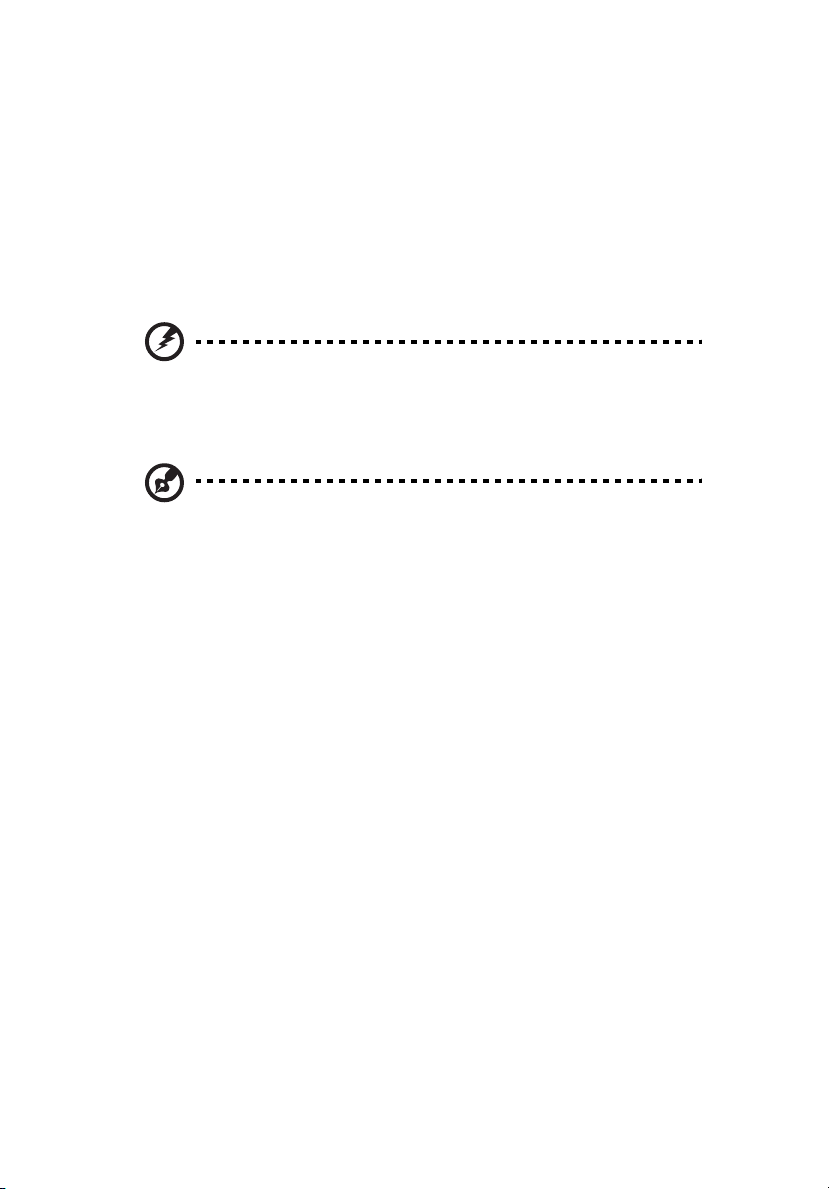
ii
• Nie wolno przeciążać gniazdka, listwy lub rozdzielacza elektrycznego
przyłączając zbyt wiele urządzeń. Całkowite obciążenie systemu nie może
przekaczać 80% wartości znamionowej obciążenia odgałęzienia obwodu. Gdy
stosuje się listwę zasilającą, obciążenie nie może przekraczać 80% wartości
znamionowej obciążenia wejściowego listwy.
• Zasilacz sieciowy jest zaopatrzony w trójprzewodową wtyczkę z uziemieniem.
Wtyczka ta pasuje tylko do gniazda zasilającego z uziemieniem. Przed
przyłączeniem wtyczki zasilacza należy upewnić się, czy gniazdo zasilające
jest prawidłowo uziemione. Nie przyłączać wtyczki do nieuziemionego gniazda
zasilającego. Zwrócić się do swego elektryka w celu uzyskania szczegółowych
informacji.
Ostrzeżenie! Kołek uziemiający stanowi element bezpieczeństwa.
Skutkiem korzystania z gniazda zasilającego, które nie jest
prawidłowo uziemione, może być porażenie prądem elektrycznym
i/lub obrażenia ciała.
Uwaga: Kołek uziemiający zapewnia również dobre zabezpieczenie
przed nieprzewidzianymi zakłóceniami generowanymi przed inne
urządzenia elektryczne, znajdujące się w sąsiedztwie, które mogą
przeszkadzać w prawidłowej pracy tego urządzenia.
• Do zasilania tego urządzenia, należy używać jedynie przewodów zasilających
prawidłowego typu (dostarczanych z akcesoriami). Powinny to być przewody z
możliwością odłączenia: Certyfikowane przez CSA, wymienione na liście UL,
typ SPT-2, minimalne parametry 7A 125V, posiadające aprobatę VDE lub ich
odpowiedniki. Maksymalna długość przewodu wynosi 15 stóp (4,6 metra).
Obsługa techniczna urządzenia
Nie podejmować samodzielnych napraw urządzenia, ponieważ otwarcie lub zdjęcie
pokryw może spowodować narażenie na działanie niebezpiecznego napięcia
elektrycznego lub na inne niebezpieczeństwa. Wszelkie prace serwisowe należy
powierzać wykwalifikowanym pracownikom serwisu.
Urządzenie należy odłączyć od ściennego gniazda zasilania i skontaktować się z
wykwalifikowanym personelem serwisu, w następujących okolicznościach:
• gdy doszło do uszkodzenia lub przetarcia przewodu zasilającego lub wtyczki
przewodu,
• jeżeli do wnętrza urządzenia został wylany płyn,
• jeżeli urządzenie zostało narażone na działanie deszczu lub wody,
• jeżeli urządzenie zostanie upuszczone lub dojdzie do uszkodzenia jego
obudowy,
• jeżeli urządzenie wykazuje wyraźne zmiany w działaniu, oznaczające potrzebę
naprawy,
• jeżeli urządzenie nie działa normalnie mimo stosowania się do zasad
przedstawionych instrukcji obsługi - należy regulować tylko te parametry.
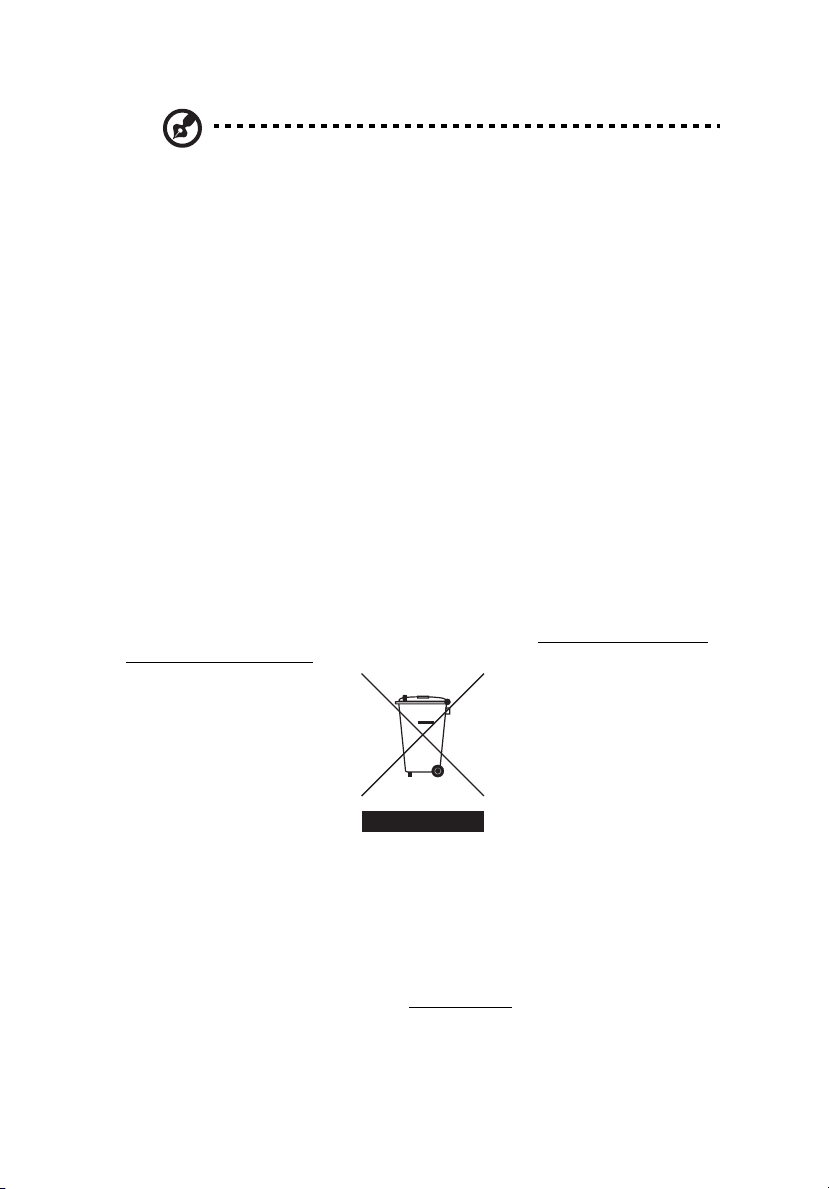
Uwaga: Należy dokonywać tylko tych regulacji, które zostały opisane
w instrukcji obsługi, ponieważ wprowadzenie nieprawidłowych
ustawień może spowodować uszkodzenie i często będzie wymagać
dużego nakładu pracy wykwalifikowanego technika, aby przywrócić
normalny stan urządzenia.
OSTRONIE: Nieprawidowa wymiana baterii grozi wybuchem. Baterie naley
wymienia wycznie na baterie tego samego typu lub ich zamienniki zalecane przez
producenta. Zuyte baterie naley utylizowa zgodnie z instrukcjami producenta.
Bezpieczeństwo linii telefonicznej
• Przed przystąpieniem do naprawy lub rozmontowania urządzenia należy
odłączyć wszystkie linie telefoniczne od gniazda ściennego.
• Należy unikać używania telefonu (innego niż bezprzewodowy) podczas burzy z
wyładowaniami. Istnieje niebezpieczeństwo porażenia prądem w wyniku
wyładowania atmosferycznego.
Zalecenia dotyczące utylizacji
Likwidując to urządzenie elektroniczne nie należy wyrzucać go do śmietnika. Aby
zminimalizować skażenie i zapewnić maksymalną ochronę globalnego środowiska
naturalnego, należy urządzenie przetworzyć do ponownego wykorzystania. Aby
uzyskać więcej informacji o regulacjach prawnych dotyczących zużytego sprzętu
elektrycznego i elektronicznego (WEEE), odwiedź witrynę http://global.acer.com/
about/sustainability.htm.
iii
Poradnictwo dotyczące rtęci
W przypadku projektorów lub produktów elektronicznych, zawierających monitor lub
wyświetlacz LCD/CRT:
Lampa (lampy) wewnątrz tego produktu zawierają rtęć i m uszą być zawrócone do
ponownego wykorzystania lub utylizowane zgodnie z miejscowymi, stanowymi lub
federalnymi przepisami prawa. Aby uzyskać więcej informacji, skontaktuj się z
Electronic Industries Alliance w witrynie www.eiae.org
. W serwisie
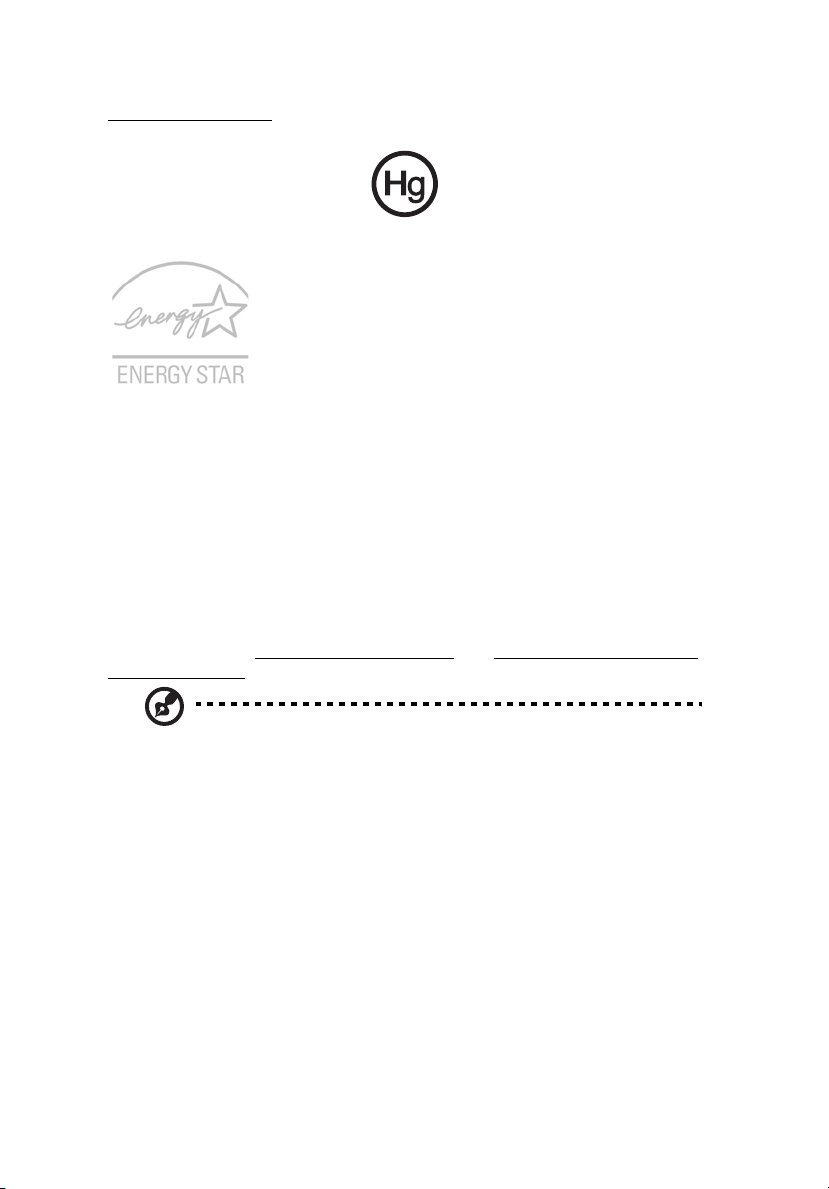
iv
www.lamprecycle.org
lamp.
ENERGY STAR jest programem rządowym (partnerstwo jednostek publicznych/
prywatnych), który zapewnia ludziom możliwość ochrony środowiska w
ekonomicznie uzasadniony sposób, lecz nie kosztem jakości lub funkcjonalności
produktów. Produkty posiadające oznakowanie ENERGY STAR zapobiegają emisji
gazów cieplarnianych spełniając ścisłe wymagania dotyczące energooszczędności
ustanowione przez Amerykański Urząd Ochrony Środowiska (EPA) oraz
Amerykańskie Ministerstwo Gospodarki Energetycznej (DOE). W przeciętnym
gospodarstwie domowym 75% całej energii elektrycznej wykorzystywanej do
zasilania domowego sprzętu powszechnego użytku zużywa się w czasie, gdy
urządzenia te są wyłączone. Domowy sprzęt elektroniczny powszechnego użytku
posiadający oznaczenie ENERGY STAR zużywa w stanie wyłączonym do 50%
mniej energii elektrycznej niż urządzenia tradycyjne. Więcej informacji można
znaleźć na stronach
powermangement.
można zapoznać się z informacjami dotyczącymi utylizacji
http://www.energystar.gov oraz http://www.energystar.gov/
Uwaga: Powysze zalecenie dotyczy wycznie komputerów
AcerSystem z etykiet ENERGY STAR.
Jako partner ENERGY STAR, firma Acer Inc. potwierdza, że niniejsze urządzenie
spełnia wytyczne ENERGY STAR dotyczące wydajności energetycznej.
Ten produkt został wysłany z włączoną funkcją zarządzania energią:
• uaktywnia tryb wstrzymania monitora po okresie 15 minut braku
aktywności użytkownika,
• uaktywnia tryb wstrzymania komputera po okresie 30 minut braku
aktywności użytkownika,
• przywraca pracę komputera z trybu wstrzymania po wciśnięciu przycisku
zasilania.
• Więcej ustawień dotyczących zarządzania energią oferuje Acer ePower
Management.
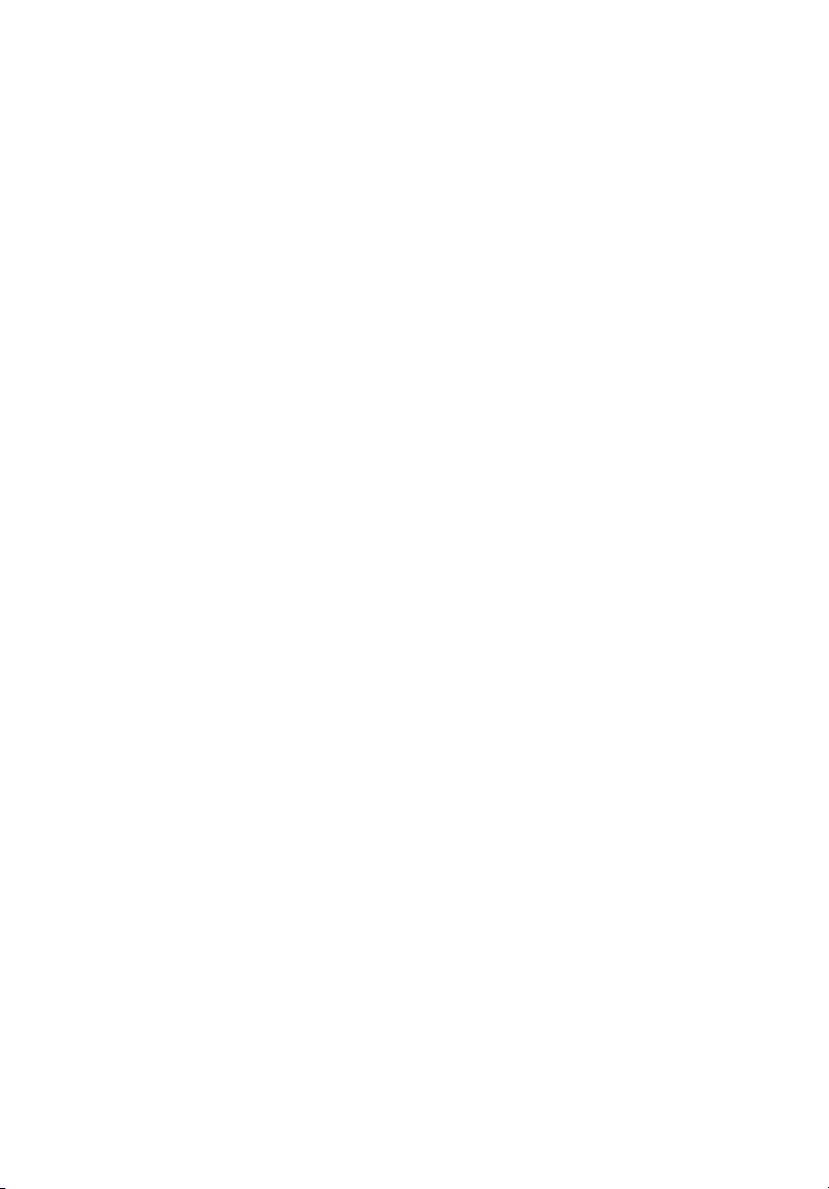
Porady oraz informacje o wygodzie użytkowania
Użytkownicy komputerów mogą uskarżać się na przemęczenie wzroku i ból głowy
po długim okresie pracy. Po wielu godzinach spędzonych na pracy przed
komputerem użytkownicy są także narażeni na obrażenia ciała. Okresy długiej
pracy, nieodpowiednia pozycja ciała, złe nawyki pracy, stres, niewłaściwe warunki
pracy, osobisty stan zdrowia oraz inne czynniki znacznie zwiększają ryzyko
doznania obrażeń ciała.
Nieprawidłowe użytkowanie komputera może prowadzić do zespołu kanału
nadgarstka, zapalenia ścięgna, zapalenia pochewki ścięgna lub innych zaburzeń
układu mięśniowo-szkieletowego. W dłoniach, nadgarstkach, ramionach, barkach,
karku lub plecach mogą pojawiać się następujące objawy:
• wrażenie drętwienia , palenia lub kłucia
• bolesność, podrażnienia lub wrażliwość
• ból, opuchlizna lub pulsowanie
• sztywność lub napięcie
• chłód lub osłabienie
W przypadku stwierdzenia występowania takich symptomów lub innych
powtarzających się i/lub utrzymujących się stale objawów związanych z
użytkowaniem komputera, należy natychmiast poradzić się lekarza oraz
poinformować o tym dział bezpieczeństwa i higieny pracy.
W poniższej części przedstawiono porady dotyczące bardziej wygodnego
użytkowania komputerów.
v
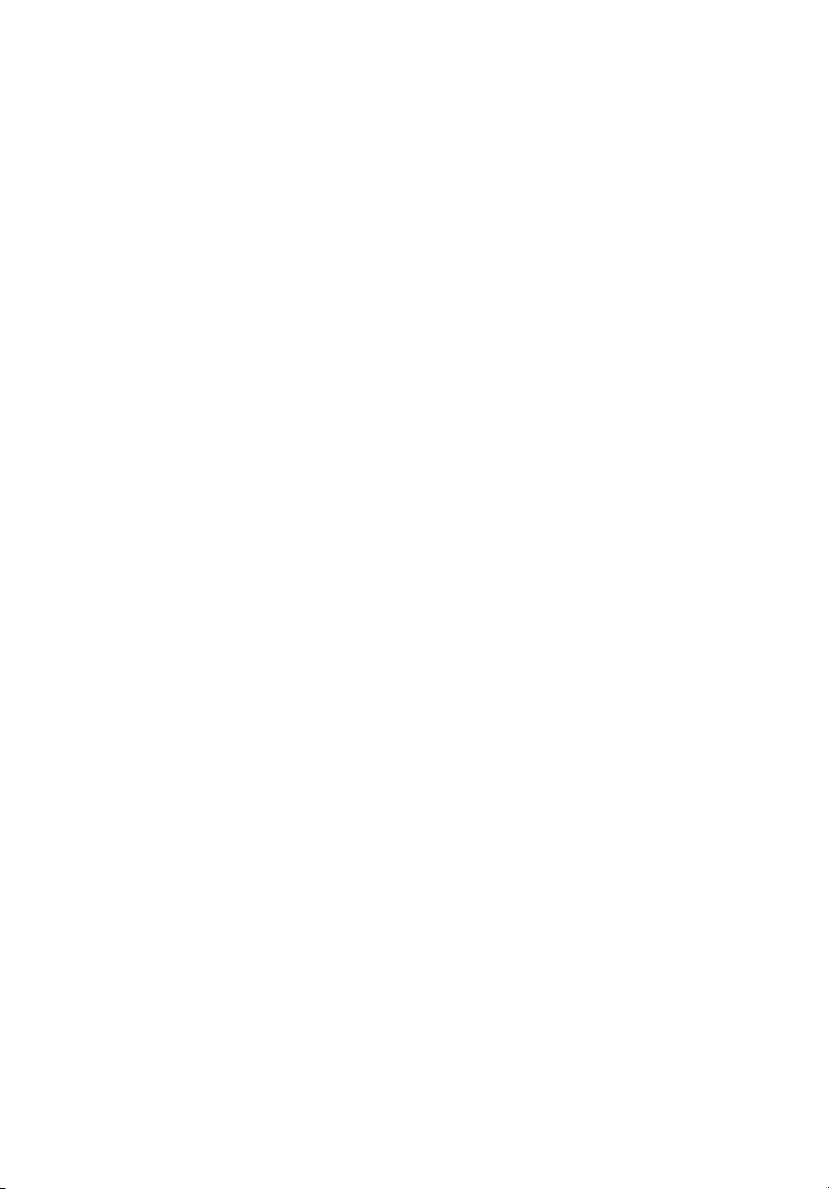
vi
Określanie swej strefy komfortu
Określ swą strefę komfortu dostosowując kąt widzenia monitora, stosując podnóżek
lub zwiększając wysokość siedzenia w taki sposób, aby uzyskać maksymalną
wygodę. Stosuj się do poniższych rad:
• powstrzymuj się od pozostawania zbyt długo w jednej stałej pozycji
• unikaj przygarbiania się i/lub odchylania do tyłu
• regularnie wstawaj i spaceruj w celu zlikwidowania napięcia mięśni nóg
• rób krótkie przewry, aby dać odpocząć karkowi i barkom
• unikaj naprężania mięśni lub unoszenia barków
• zewnętrzny wyświetlacz, klawiaturę oraz myszkę instaluj prawidłowo,
zapewniając dogodne odległości
• jeżeli częściej patrzysz na monitor niż na dokumenty, ustaw monitor na środku
biurka, aby zminimalizować napięcie karku
Jak dbać o swój wzrok
Długie godziny patrzenia, noszenie niewłaściwych okularów lub szkieł
kontaktowych, odblaski, zbyt silne oświetlenie pomieszczenia, nieostrość obrazu na
ekranie, bardzo małe litery oraz niski kontrast wyświetlacza mogą powodować
zmęczenie oczu. W poniższych podpunktach podano sugestie dotyczące
zmniejszania zmęczenia oczu.
Oczy
• Często dawaj odpocząć oczom.
• Rób regularne przerwy dla oczu odwracając wzrok od monitora i skupiając go
na odległym punkcie.
• Często mrugaj, aby nie dopuścić do wyschnięcia oczu.
Wyświetlacz
• Utrzymuj wyświetlacz w czystości.
• Głowę trzymaj wyżej niż górna krawędź wyświetlacza, tak aby patrząc na jego
środek oczy były skierowane w dół.
• Ustaw jasność i/lub kontrast wyświetlacza na poziomie komfortowym dla
podwyższonej czytelności tekstu oraz przejrzystości grafiki.
• Wyeliminuj odblaski i odbicia światła poprzez:
• ustawienie wyświetlacza w taki sposób, aby był zwrócony bokiem w
kierunku okna lub innego źródła światła,
• zminimalizowanie oświetlenia pomieszczenia dzięki zastosowaniu zasłon,
rolet lub żaluzji
• stosowanie oświetlenia specjalnego,
• zmianę kąta widzenia wyświetlacza
• stosowanie filtru redukującego odblaski
• stosowanie osłon na wyświetlacz, na przykład kawałka kartonu
umieszczonego na górnej, przedniej krawędzi wyświetlacza.
• Unikaj ustawiania wyświetlacza pod niewygodnym kątem widzenia.
• Unikaj patrzenia przez dłuższy czas na jasne źródła światła, na przykład w
otwarte okno.
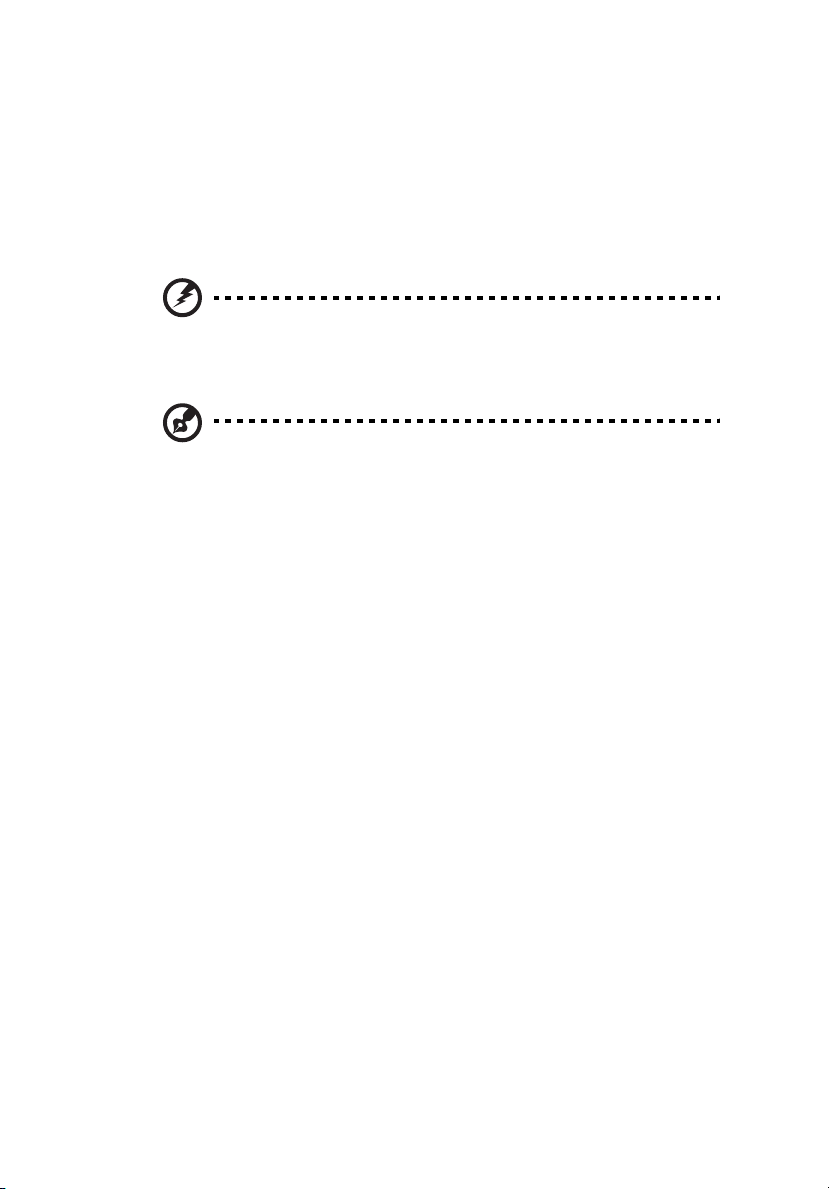
Rozwijanie dobrych nawyków pracy
Rozwijaj następujące nawyki pracy, aby zapewnić bardziej relaksujące i
produktywne użytkowanie swego komputera:
• Regularnie i często rób krótkie przerwy.
• Wykonuj jakieś ćwiczenia rozciągające.
• Oddychaj świeżym powietrzem tak często, jak jest to możliwe.
• Uprawiaj regularnie ćwiczenia i dbaj o kondycję.
Ostrzeżenie! Nie zalecamy używania komputera na kanapie lub
łóżku. Jeżeli nie da się tego uniknąć, pracuj krótko, rób częste
przerwy i wykonuj jakieś ćwiczenia rozciągające.
Uwaga: W celu uzyskania szczegółowych informacji należy zapoznać
się z rozdziałem "Przepisy i uwagi dotyczące bezpieczeństwa" na
stronie 94 w AcerSystem User's Guide.
vii
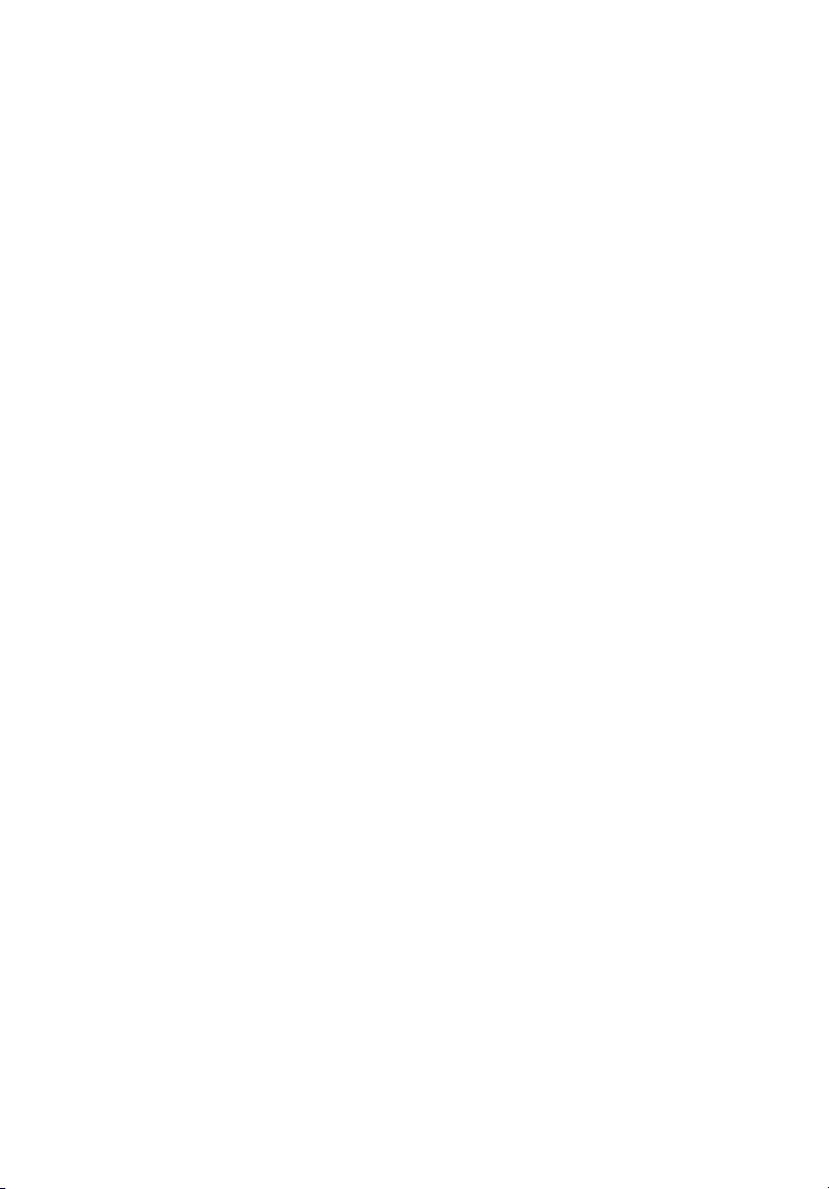
viii
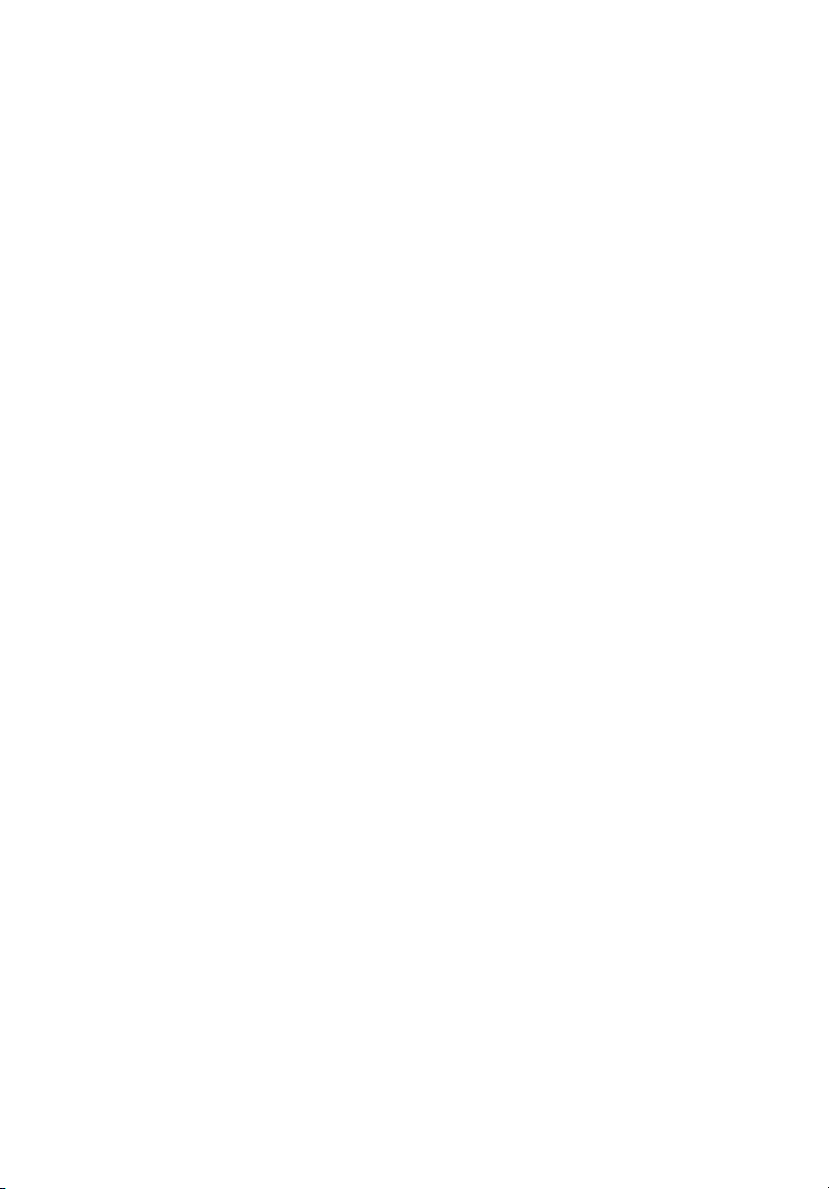
Informacje dotyczące bezpieczeństwa i wygody
użytkownika i
Instrukcje bezpieczeństwa i
Zalecenia dotyczące utylizacji iii
Porady oraz informacje o wygodzie użytkowania v
1 Zapoznanie się z systemem 1
Panel przedni 2
Panel tylny 2
Napęd optyczny 3
Obchodzenie się z dyskami CD i DVD 4
2 Przygotowanie komputera do pracy 5
Przygotowanie wygodnego miejsca pracy 6
Ustawienie monitora 6
Ustawienie klawiatury 6
Umieszczenie myszki 7
Podłączanie urządzeń zewnętrznych 7
Podlaczanie myszy i klawiatury 7
Interfejs USB 7
Interfejs PS/2 7
Podlaczanie monitora 7
Podłączenie kabla zasilającego 8
Włączanie komputera 8
Wyłączanie komputera 8
Spis treści
3 Rozbudowa komputera 11
Środki ostrożności podczas instalacji 12
Środki ostrożności ESD 12
Instrukcje dla czynności poprzedzających instalację12
Instrukcje dla czynności kończących instalację 13
Otwarcie AcerSystem 13
Aby zdjąć panel boczny 13
Aby założyć panel boczny 13
Rozbudowa komputera 14
Aby wyjąć moduł DIMM. 14
Aby zainstalować moduł DIMM 14
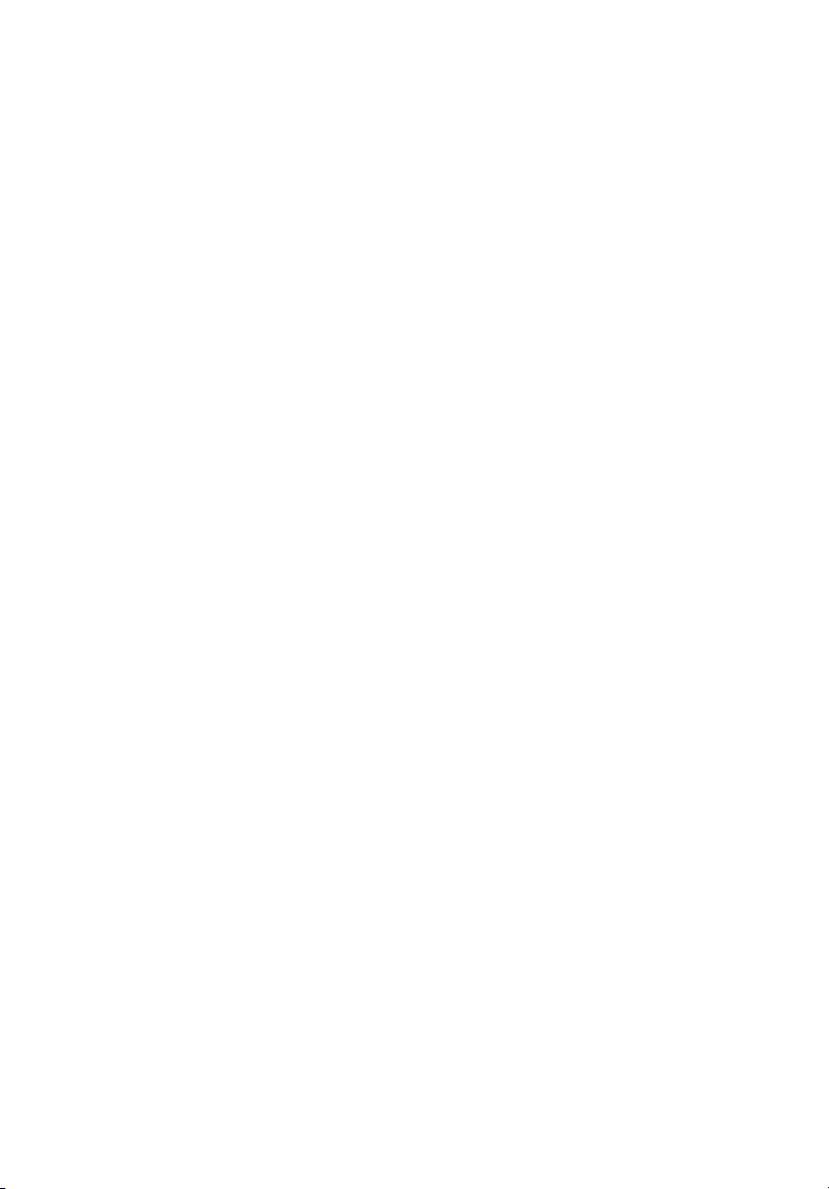
Aby dokonać rekonfiguracji komputera 15
Wymiana dysku twardego w AcerSystem 15
Zalóz ponownie pokrywe komputera. 16
Instalowanie kart rozszerzeń 16
4 Często zadawane pytania 17
Często zadawane pytania 18
Dodatek A:
Przepisy i uwagi dotyczące bezpieczeństwa21
Przepisy i uwagi dotyczące bezpieczeństwa 22
Oświadczenie zgodności z wymaganiami FCC 22
Uwagi dotyczące modemu 23
Oświadczenie o zgodności urządzenia laserowego 23
Uwaga o ochronie praw autorskich firmy
Macrovision 24
Uwagi prawne dotyczące urządzenia radiowego 24
Informacje ogólne 24
Unia Europejska (EU) 25
Wymagania bezpieczeństwa FCC RF 26
Kanada – Zwolnienie z konieczności licencjonowania
urządzeń radiokomunikacyjnych emitujących niski
poziom energii (RSS-210) 27
Federal Communications Comission
Declaration of Conformity 28
Uwaga: Powyższe dane techniczne zostały podane tylko w celach
informacyjnych. Dokładna konfiguracja komputera PC zależy od zakupionego
modelu.
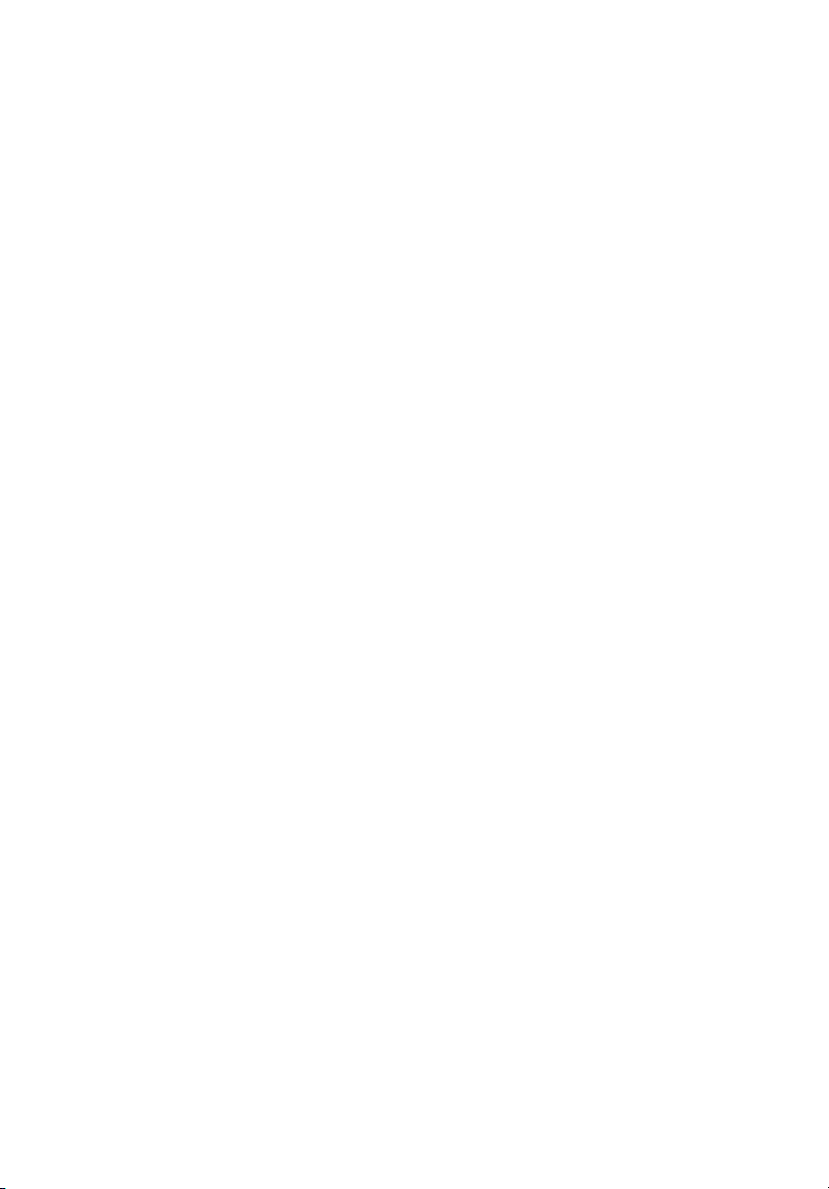
1 Zapoznanie
siê z systemem
